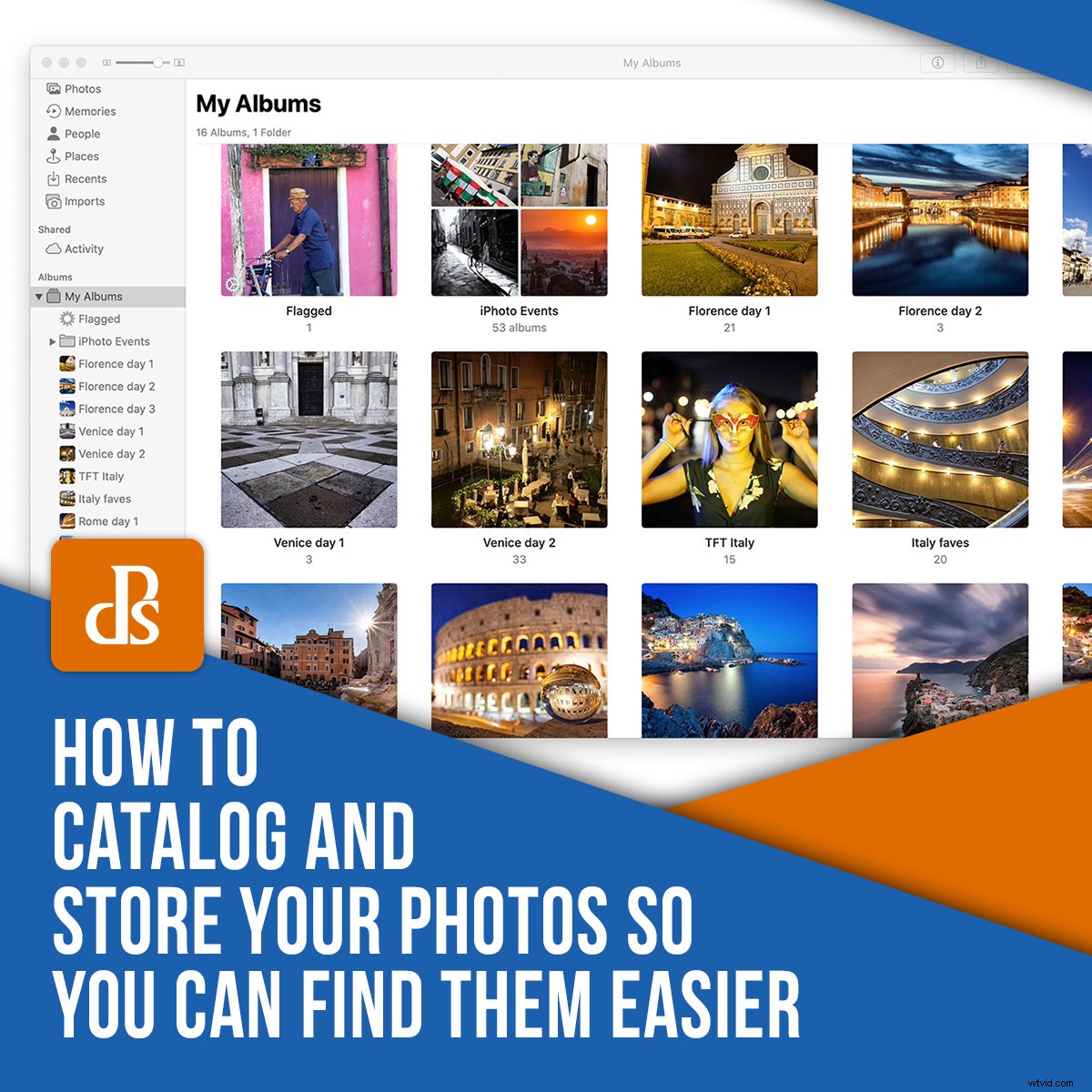
Het bijhouden van de foto's die u hebt gemaakt, is een essentieel onderdeel van de fotografieworkflow. In dit artikel leert u over verschillende manieren waarop u uw foto's kunt catalogiseren en opslaan. Dit is belangrijk omdat je in de eerste plaats de foto's die je enkele jaren geleden hebt gemaakt, gemakkelijk wilt kunnen terugvinden. U wilt uw foto's ook regelmatig bekijken om te zien waar u uw werk kunt verbeteren. Dit is gemakkelijker met een goed beheerde fotobibliotheek. Laten we dan eens kijken naar de beschikbare opties.

Wilt u uw foto's catalogiseren en opslaan in de cloud?
De mogelijkheden om grote hoeveelheden bestandsgegevens op te slaan zijn de afgelopen jaren gegroeid. Het is een goede baan, want de hoeveelheid geheugen die de meeste fotografen gebruiken, is ook gegroeid. De grootste regel hier is dat als je maar één exemplaar van iets hebt, je er net zo goed geen kunt hebben. De dag dat uw harde schijf uitvalt, betekent dat u alles kunt verliezen, dus diversifieer en bewaar meerdere exemplaren. Laten we eens kijken naar enkele van de opties die u zou kunnen nemen.
Interne harde schijf
De eerste en handigste plaats om uw foto's op te slaan, is op de interne harde schijf van uw computer. Hierdoor zijn de bestanden gemakkelijk te bereiken en hoeft u niet te spelen met kabels om andere apparaten aan te sluiten.
Het nadeel hiervan is natuurlijk dat de meeste interne harde schijven een beperkte opslagcapaciteit hebben, vooral als je een laptop gebruikt. In het beste geval zou het bewaren van foto's op uw interne harde schijf alleen voor uw meest recente foto's moeten zijn. Zelfs dan moet je er een back-up van maken op een aparte externe harde schijf.

Externe harde schijf
De volgende optie is om externe harde schijven te gebruiken.
De capaciteit van externe harde schijven blijft toenemen en met de introductie van solid-state harde schijven is ook hun betrouwbaarheid verbeterd. Grote externe harde schijven met terabytes aan opslagruimte zijn de beste oplossingen voor fotografen die een back-up van hun werk willen maken. Hoewel je opslagruimte kunt hebben van flashcards en pen-drives, is het realistisch gezien veel te klein om je bibliotheek te databasen.
Een woord van waarschuwing is echter dat de meeste harde schijven een houdbaarheidsdatum hebben. Dat betekent dat je voor elke externe harde schijf die je hebt een aparte externe harde schijf nodig hebt.
Clouddiensten
De nieuwste versie van opslag is cloudopslag. Het wordt steeds populairder, en terecht. Bedrijven die deze services leveren, moeten ervoor zorgen dat uw gegevens worden beschermd, met als gevolg dat ze meerdere kopieën moeten bewaren voor het geval een van hun opslagsystemen uitvalt. Uw bestanden op een externe locatie bewaren is ook veiliger, vooral als u cloudopslag gebruikt in combinatie met een externe harde schijf.
- Dropbox – Een van de eerste cloudopslagdiensten, ze bieden een goede service.
- Adobe – Iedereen die Adobe-producten gebruikt, kan zich aanmelden en zijn foto's opslaan op de servers van Adobe.
- iCloud – Degenen die Apple-producten gebruiken, zullen bekend zijn met iCloud, het werkt als een hub om al je apparaten met elkaar te verbinden.
Het nadeel van dit type service is dat er doorlopende abonnementskosten zijn als je opslagruimte wilt die een back-up van je fotografie kunnen maken. Dat is te vergelijken met een externe harde schijf waarvoor een eenmalige vergoeding geldt. Je bent ook afhankelijk van een snelle, betrouwbare internetverbinding, iets wat je misschien niet zult vinden als je ergens anders reist.

Wat is de beste oplossing?
Het branden op een dvd was ooit een manier om fotobibliotheken op te slaan, maar dit is nu achterhaald omdat de opslagcapaciteit deze methode ver overtreft. De beste oplossing is om te diversifiëren. Bewaar reservekopieën van uw foto's op aparte externe harde schijven en gebruik een cloudservice voor die extra bescherming.
Welke software kan ik het beste gebruiken voor je bibliotheek?
Nu je weet welke hardware je gaat gebruiken om je foto's op te slaan, is de volgende stap om te beslissen welk programma je gaat gebruiken om ze op te slaan. Nogmaals, er zijn verschillende opties, en hier zijn er enkele.
Catalogus in mappen
Een optie is om eenvoudig mappen in te stellen en vervolgens submappen op uw harde schijf. U kunt deze gebruiken om afzonderlijke sets foto's op te slaan. Het probleem is dat dit veel werk kost en snel ongeorganiseerd kan worden als je er niet altijd bovenop zit.
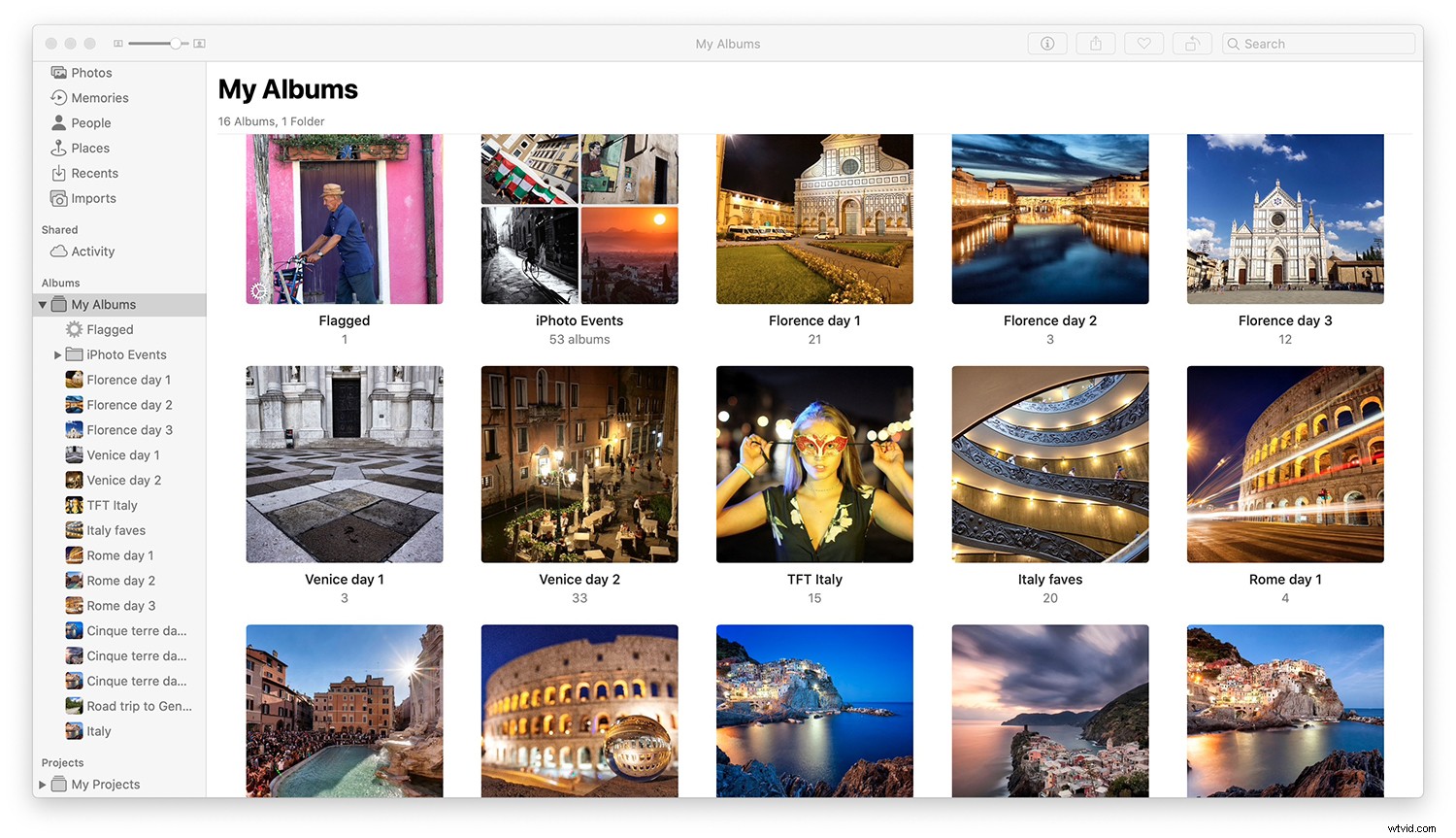
Apple Foto's
Apple Photos is nu het standaardprogramma voor het opslaan van foto's dat bij Apple-apparaten wordt geleverd, of dat nu een telefoon of een computer is. Het is overgenomen van de oudere iPhoto en het concept van het programma is om te delen tussen apparaten. Dat betekent dat al uw bestanden worden gesynchroniseerd met het iCloud-account dat u heeft. U zult waarschijnlijk de abonnementskosten moeten betalen voordat deze functionaliteit van enig nut is.
Het programma wordt geleverd met enkele basisbewerkingsfuncties, met de mogelijkheid om uw foto's in albums te catalogiseren. U kunt uw werk verder ordenen door deze albums in mappen te plaatsen. Je kunt Apple-foto's ook downloaden om met Windows te gebruiken.
Adobe Bridge en Lightroom
Adobe is de keuze van veel fotografen, vooral Adobe Lightroom.
Er zijn eigenlijk twee afzonderlijke programma's om een bibliotheek van te maken. De twee programma's maken mappen op je harde schijf, in tegenstelling tot Apple Photos, dat een afgesloten app heeft.
Je kunt de map selecteren die je gaat gebruiken, dus het zal goed werken om deze foto's op een externe harde schijf te plaatsen.
Met Bridge en Lightroom kunt u uw foto's ordenen op map, maar u kunt ze ook in verzamelingen plaatsen. Waar Lightroom verschilt van Bridge, is dat het een geavanceerde fotobewerkingssuite biedt. Voor veel fotografen is dit alles wat ze nodig hebben.
Zoals steeds meer standaard wordt, is er ook de mogelijkheid om via deze programma's je foto's op te slaan in de cloudservice van Adobe.
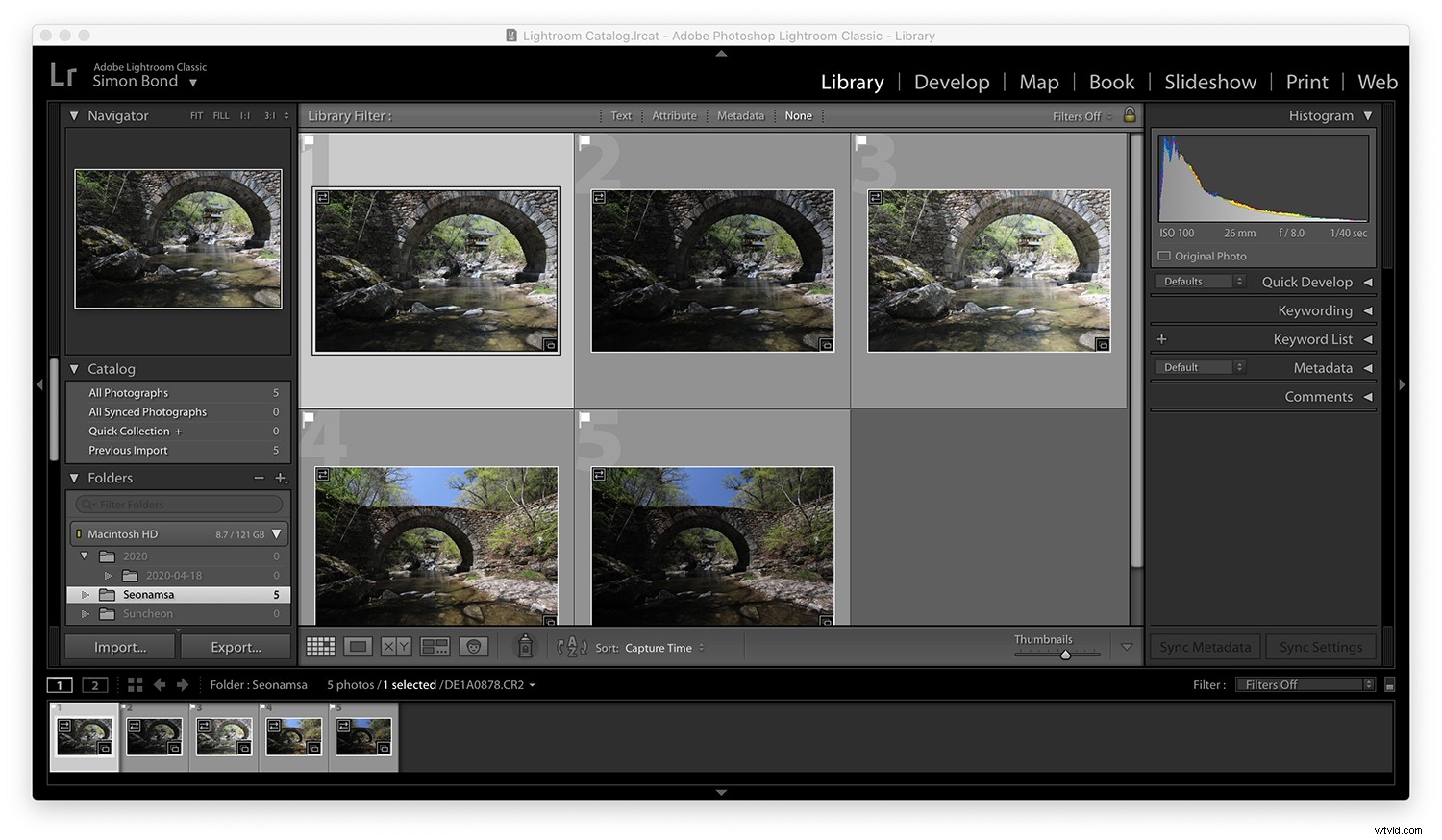
Andere opties
Er zijn veel andere opties die u kunt gebruiken om uw foto's te ordenen en op te slaan. Als u een Mac gebruikt, is het gebruik van Foto's of Lightroom waarschijnlijk de beste zet. Als u een Windows-machine gebruikt, is Lightroom een geweldige optie. U kunt desgewenst echter een ander programma kopen. Dit artikel geeft een lijst met enkele van de mogelijke alternatieve opties.
Hoe gaat u uw verzameling onderverdelen in mappen?
De laatste stap bij het ordenen van uw foto's is om ze in categorieën te plaatsen zodat ze gemakkelijk te vinden zijn. Dit komt neer op een basisorganisatie. Meestal wilt u beginnen met een brede manier om foto's te labelen en vervolgens specifieker worden voor de submappen waarin u deze foto's plaatst.
Het jaar
Elk jaar is het tijd om te resetten en opnieuw naar je foto's te kijken. Het is ook een goed moment om een nieuwe map te beginnen voor de foto's van dat jaar. Zo voorkom je dat een map of bibliotheek te groot wordt.

De locatie
Dit is een categorie die u uiteraard verder kunt beperken dan alleen de locatie. Hier volgen enkele suggesties over hoe u dat zou kunnen doen.
- Land – Elke keer dat u een reis naar een nieuw land maakt, moet deze een eigen map hebben. Je zou zelfs kunnen besluiten om een hele nieuwe bibliotheek te maken met het jaar en het land als titel voor deze bibliotheek.
- Stad/stad/dorp – De volgende stap naar beneden vanuit het land is de plaats die je binnen dat land bezoekt. Vaak is een stedelijk centrum met een bepaalde beschrijving de volgende map die u gebruikt.
- Nationaal park – Een bezoek aan een gebied van natuurlijke schoonheid zal hoog op de lijst van landschapsfotografen staan. Dit zijn vaak nationale parken, dus dit zou ook een map vormen.
- District/Markt/Meer/Berg – Om verder te bepalen waar de foto is genomen, kijk je naar de wijk of markt die je hebt bezocht in een stedelijk centrum. Evenzo, als je op het platteland bent, zoek dan naar dingen als meren of bergen om de locatie van de foto aan te duiden.

De dag
Nu kom je tot de kern van het catalogiseren en opslaan van je foto's.
Hoe u dit toepast op uw organisatiestructuur hangt ervan af. Als je een land voor een week bezoekt, kun je de stad of het nationale park misschien achterwege laten en elke dag Frankrijk dag 1, Frankrijk dag 2 enzovoort noemen. Als u echter langer in een land verblijft, kunt u besluiten om Parijs dag 1, Parijs dag 2, Lyon dag 1, enzovoort te gebruiken.
Het evenement
Fotograferen op festivals en evenementen is een geweldige manier om unieke foto's te maken, omdat ze dynamisch zijn en je constant op zoek bent naar momenten om vast te leggen. Gebeurtenissen als deze zullen er doorgaans toe leiden dat u veel foto's maakt. Als het evenement meerdere dagen duurt, wil je waarschijnlijk per dag catalogiseren.
De fotografietechniek
Een andere manier om uw foto's te ordenen, is door het op type te doen. In dit geval werkt u misschien aan een fotografisch project en wilt u alle foto's van een bepaald type bij elkaar houden. Hieronder staan een paar voorbeelden die je zou kunnen proberen.
- Kleur – Maak een reeks foto's die allemaal dezelfde kleur hebben.
- Techniek – Gebruik een techniek zoals silhouetten, lightpainting of Lensball-fotografie.
- Portretten – Als je een portretfotograaf bent, wil je dit onderwerp waarschijnlijk in een subgenre plaatsen. Als je een reisfotograaf bent, kan het zijn eigen map vormen.
- Straat – Straatfotografie is een geweldig onderwerp om uit te proberen en leent zich goed voor iedereen die in een stedelijk centrum woont.
- Stedelijk – Stadsfotografie kan zaken als stadsgezichten, architectuur of fotografie op het dak omvatten.

Favorieten
Ten slotte is een van de beste mappen met foto's die elke fotograaf kan hebben, de favorieten.
Elke dag kies je je favorieten van die dag. Aan het einde van het jaar of het einde van een reis is het echter de moeite waard om uw selectie verder te verfijnen. Om dit te doen, ga je terug naar je favorieten van elke dag en kies je de allerbeste afbeeldingen. Gebruik die afbeeldingen vervolgens om een portfoliomap te maken voor je allerbeste werk.
Wat is uw favoriete manier om uw foto's te catalogiseren en op te slaan?
Er is een duidelijk proces dat u moet volgen wanneer u uw foto's catalogiseert en opslaat. In dit artikel wordt uitgelegd waar en hoe u foto's kunt opslaan, zodat u de controle over uw database met afbeeldingen niet verliest.
Er zijn veel manieren om dit te doen, dus hoe catalogiseer en bewaar je je foto's? Als u een andere aanpak gebruikt, horen we graag uw ideeën in het opmerkingengedeelte.
Evenzo, als u een van de benaderingen in dit artikel gebruikt, welke heeft u dan het beste gevonden? Het is altijd goed om georganiseerd te zijn, dus organiseer uw foto's vandaag zodat u er morgen meer aan uw verzameling kunt toevoegen!
